Wix Bookings: настройка виджета "Сотрудники"
3 мин.
После добавления виджета Сотрудники вы можете настроить его в соответствии с вашим брендом и бизнесом. Персонализируйте дизайн, изменив фон списка, его шрифты, цвета и многое другое.
Содержание
Совет
В виджете персонала есть повторяющиеся элементы, которые вы редактируете один раз, но изменения влияют на все похожие элементы. Например, если вы измените цвет имени сотрудника, все имена сотрудников будут отображаться в этом цвете.
Изменение фона виджета персонала
Вы можете изменить фон виджета персонала, а также фон за карточками, которые показывают ваших сотрудников. Вы можете выбрать цвет фона или фоновое изображение для обоих элементов.
Чтобы изменить фон в виджете персонала:
- Нажмите один раз, чтобы выбрать виджет «Сотрудники».
- Нажмите на значок Фон
 .
. - Выберите цвет или изображение для фона виджета персонала.
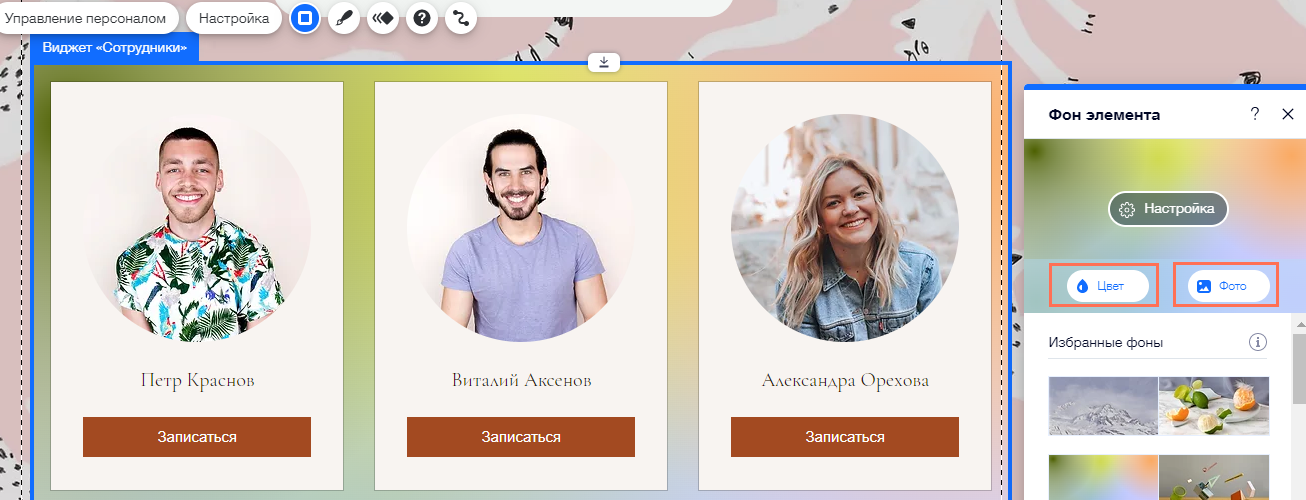
Чтобы изменить фон за каждым сотрудником:
- Нажмите на виджет «Сотрудники».
- Нажмите на любой из контейнеров, на которых изображен сотрудник.
- Нажмите Изменить фон.
- Выберите цвет или изображение для фона позади каждого сотрудника.
Настройка дизайна виджета персонала
Вы можете настроить дизайн виджета персонала, чтобы он соответствовал общему стилю вашего сайта. Вы можете добавить границу, скруглить углы и добавить тень, чтобы выделить виджет.
Чтобы настроить дизайн виджета персонала:
- Нажмите на виджет «Управление персоналом».
- Нажмите на значок Дизайн
 .
. - Выберите, что вы хотите настроить:
- Граница: используйте слайдеры, чтобы настроить прозрачность и цвет или ширину границы.
- Уголки: установите радиус углов виджета посоха, чтобы сделать их закругленными.
- Тень: включите переключатель Добавить тень и добавьте тень к виджету персонала.
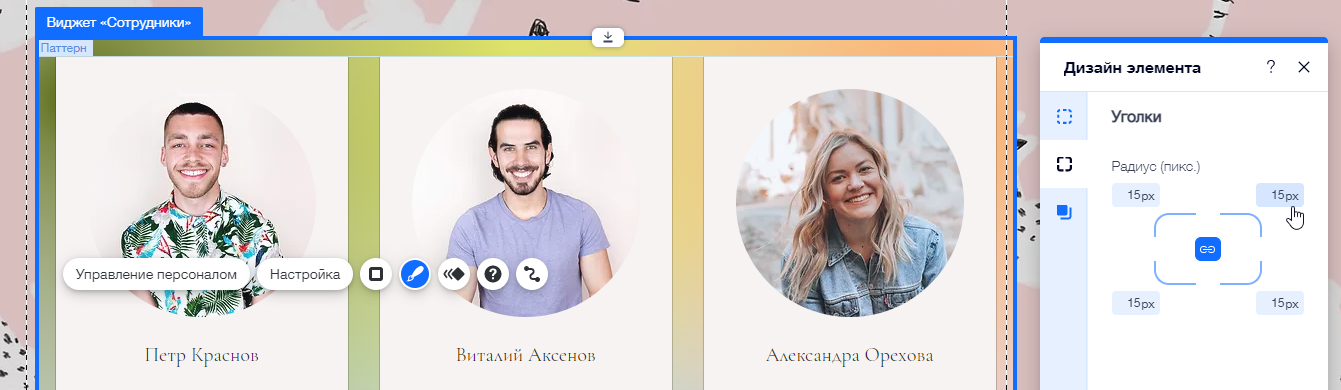
Настройка шрифтов и цветов текста
Вы можете изменить шрифты и настроить дизайн любого текста, который отображается в виджете персонала. Убедитесь, что шрифт и цвет текста четкие и легко читаются на выбранном вами фоне.
Чтобы настроить текст:
- Нажмите на виджет «Сотрудники».
- В зависимости от текста, который вы хотите настроить, выполните следующие действия:
- Настроить текст кнопки:
- Нажмитена значок Дизайн
 .
. - Выберите один из вариантов:
- Выберите существующий дизайн.
- Нажмите Настроить дизайн и настройте текст, используя доступные параметры.
- Нажмитена значок Дизайн
- Настроить другой текст:
- Нажмите Дизайн текста.
- Настройте текст, используя доступные параметры форматирования.
- Настроить текст кнопки:
Настройка изображений персонала в виджете персонала
Настройте изображения сотрудников в соответствии с дизайном и брендом вашего сайта. Вы можете выбрать из различных рамок или полностью настроить дизайн рамки, включая добавление границы или тени.
Чтобы настроить изображения:
- Нажмите на любое изображение сотрудника.
- Нажмите на значок Дизайн
 .
. - Выберите, что вы хотите сделать:
- Выберите одно из предложенных изображений.
- Нажмите Настроить дизайн, чтобы настроить дизайн:
- Рамка изображения: выберите другую рамку для изображений сотрудников.
- Граница: используйте слайдеры, чтобы настроить прозрачность и цвет или ширину границы.
- Тень: включите переключатель Добавить тень и добавьте тень к виджету персонала.

